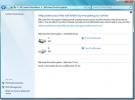احصل على تنبيهات بالبريد الإلكتروني مع لقطات شاشة عند بدء / إيقاف العمليات على جهاز الكمبيوتر الخاص بك
هل سبق لك أن قلقت بشأن ما يتم تشغيله على جهاز الكمبيوتر الخاص بك في غيابك؟ ألا تريد أن يلعب أطفالك ألعاب الفيديو طوال اليوم؟ منبه العملية ربما هو ما تحتاجه. تم تصميم تطبيق Windows المدروس جيدًا لمراقبة العمليات المتعددة على جهاز الكمبيوتر الخاص بك ، وإخطارك عبر البريد الإلكتروني عندما تبدأ عملية مثل تطبيق مثل Google Chrome أو Firefox أو توقف. تقوم الأداة بمسح ومراقبة العمليات المحددة وفقًا للفاصل الزمني المحدد من قبل المستخدم الذي يتراوح من عشر دقائق إلى يوم. يمكن أن يكون هذا مفيدًا حقًا إذا كان عليك مشاركة جهاز الكمبيوتر الخاص بك مع الآخرين وتريد الاحتفاظ بعلامة تبويب لأنشطتهم أثناء عدم وجودك.
يعمل منبه العملية بهدوء في الخلفية ويجلس في علبة النظام مع الحفاظ على ملف تعريف منخفض. تتيح لك قائمة سياق النقر بزر الماوس الأيمن تكوين الأداة وفقًا لتفضيلاتك. على سبيل المثال ، يمكنك تبديل تلميح الدرج وإشعارات البريد الإلكتروني ، وسجل النص ، وسلوك بدء التشغيل. وبالمثل ، يمكنك تغيير الفاصل الزمني للمسح التلقائي وإيقاف المراقبة مؤقتًا. لتلقي إخطارات البريد الإلكتروني فيما يتعلق بالعمليات المراقبة ، يجب عليك أولاً تكوين عنوان بريدك الإلكتروني مع البرنامج.

حدد إعدادات البريد الإلكتروني من قائمة السياق وأدخل عنوان بريدك الإلكتروني ضمن علامة التبويب الرسالة. يمكنك أيضًا تخصيص نص الرسالة وموضوع البريد الإلكتروني ، مثل "Chrome Chrome" أو "Process Stopped" ، إلخ. وبالمثل ، يمكنك اختيار تمكين مرفقات لقطة الشاشة أيضًا.

تستخدم الأداة خادم SMTP المدمج من أجل إنشاء إشعارات البريد الإلكتروني ، ولكن إذا كنت تواجه أي مشاكل مع الخادم الافتراضي ، يمكن تكوين خادم SMTP الخاص بك عن طريق إدخال التفاصيل المطلوبة ، أي عنوان خادم SMTP والمنفذ وعنوان البريد الإلكتروني للمرسل و كلمه السر. بعد تقديم التفاصيل ، ما عليك سوى الضغط على زري "تطبيق" و "حفظ".

يمكنك إضافة أي عملية في نافذة مراقبة العملية وستبدأ الأداة على الفور في مراقبتها ، اعتمادًا على الإجراء الذي اخترته. بعد إدخال اسم العملية ، حدد سلوك الإخطار من القائمة المنسدلة. يمكنك الاختيار من بين الإجراءات التي لم يتم العثور عليها والعثور عليها وبدءها وإغلاقها. بالإضافة إلى ذلك ، يمكنك تحديد برنامج أو ملف لتنفيذه عند تشغيل الإجراء المحدد. بمجرد أن يصبح كل شيء في مكانه ، انقر فوق إضافة متبوعًا بحفظ. يمكنك إضافة عمليات متعددة للمراقبة باتباع الإجراء المذكور أعلاه لكل منها.

أثناء الاختبار ، أعطيت متصفح Google Chrome لقطة ولم يواجه التطبيق أي مشكلة في التعرف على العملية وإبلاغي عبر البريد الإلكتروني ، إلى جانب لقطات الشاشة

يعمل Process Notifier على إصدارات 32 و 64 بت من Windows XP و Windows Vista و Windows 7 و Windows 8.
منبه عملية التحميل
بحث
المشاركات الاخيرة
قم بتخصيص وإظهار / إخفاء الرموز من علبة النظام في Windows 10
يعد Windows 10 تحسينًا كبيرًا على Windows 8 / 8.1 ولكن هذا لا يعني ...
كيفية إضافة حواف إلى صورك في برنامج فوتوشوب [تعليمي]
في وقت سابق قمنا بتغطية تلميح ل أضف حدودًا لصورك. في هذا البرنامج ا...
أمان Windows 7: ما الجديد؟
إن Microsoft واثقة جدًا من التفاخر بأن Windows 7 هو أحد أنظمة التشغ...

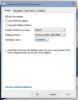
![كيفية إضافة حواف إلى صورك في برنامج فوتوشوب [تعليمي]](/f/546e98dbe23e6608887cc394a376f99b.jpg?width=680&height=100)